روش اسکن اسناد در دفترچه یادداشت آیفون ios 11
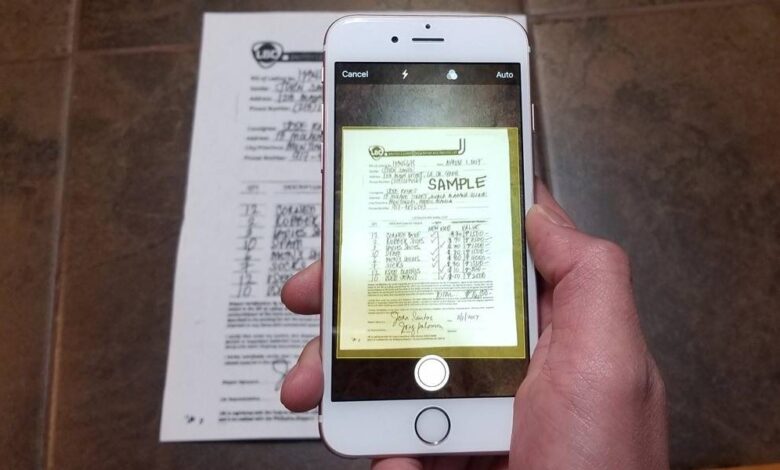
روش اسکن اسناد در دفترچه یادداشت آیفون iOS 11
روش اسکن اسناد در دفترچه یادداشت آیفون iOS 11
اسکنر اسناد یا Documents Scanner یکی از ویژگی های سودمند دفترچه یادداشت یا Note در گوشی آیفون ios 11 است که بسیاری از کاربران آیفون و آیپد درباره آن آگاهی ندارند. کاربران معمولا برای اسکن اوراقو اسناد با دوربین گوشی ار اپلیکیشن های جانبی بهره می برند و البته ناگفته نماد که اپلیکیشن های خوبی نیز در این باره در apple store موجود می باشد. ولی در کل انجام این کار با Documents Scanner درونی آیفون بسیار آسان می باشد و یادگرفتن آن نیز برای شما بسیار آسان خواهد بود.
چگونه با Documents Scanner یا اسکنر اسناد در دفترچه یادداشت آیفون یا آیپد iOS 11، اوراق و اسناد یا صفحات کتاب را اسکن نمائیم؟
برای اسکن اسنادی همانند قبض پرداختی و یا حتی کارت بازرگانی و یا صفحات کتاب، گام های زیر را دنبال نمائید:
1. به بخش Note یا یادداشت آیفون یا آیپد بروید.
2. در پایین گوشه راست برنامه روی آیکون یادداشت تازه یا new note بتپید.
3. روی علامت + یا همان plus در بالای کیبور بتپید
4. از فهرست پدیدار شده Scan Documents را بتپید.
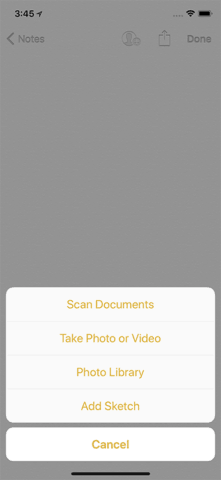 |
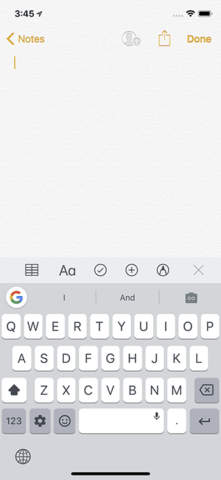 |
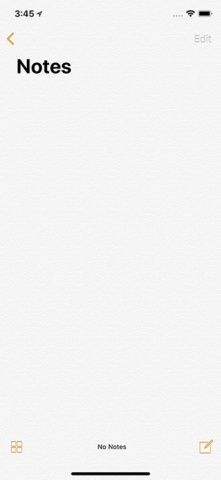 |
 |
5. دستگاه شما روی حالت عکاسی بصورت رنگی قرار می گیرد. ولی شما می توانید حالت سیاه و سفید یا خاکستری گون یا همان greyscale را برگزینید. دستگاه شما می تواند عکس خودکار بگیرد و یا اینکه خود شما با زدن دکمه شاتر از برگه دلخواه هود اسکن بگیرید.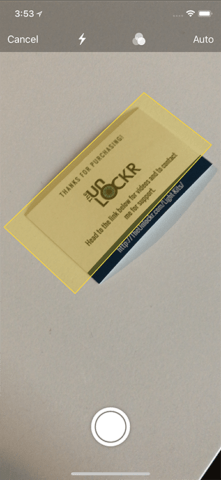
6. اگر شما خودتان دستی عکس بگیرید می توانید خط های لبه گیر scanner را نیز تنظیم کنید.
7. پس از پایان کار اسکن، با تپیدن دکمه save, اسکن گرفته شده را ذخیره کنید البته می توانید چندین برگه را یکی پس از دیگری، اسکن نمائید.
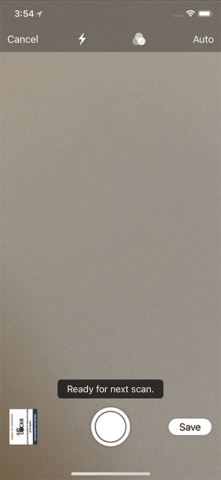 |
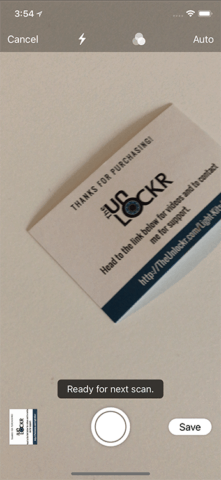 |
8. برای اشتراک گذاری اسکنی که گرفته اید روی آن تپیده و نگه داشته, Share را انتخاب کرده تا پنجره اشتراک گذاری پدیدار شود. در این پنجره شما افزون بر امکان اشتراک گذاری می توانید اسکن خود را به pdf تبدیل کرده و یا از آن print بگیرید و یا آن را در پوشه دلخواه خود ذخیره کنید.
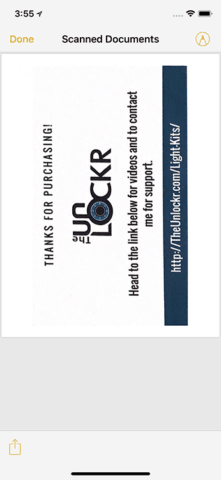 |
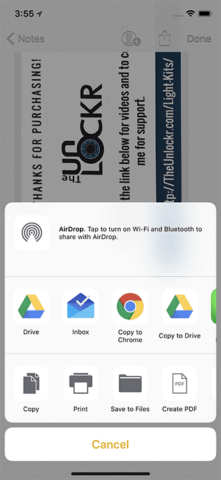 |
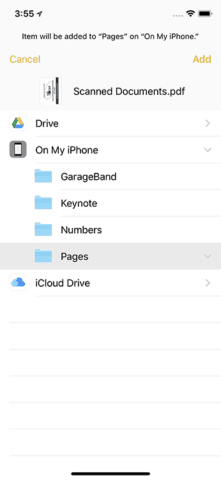 |
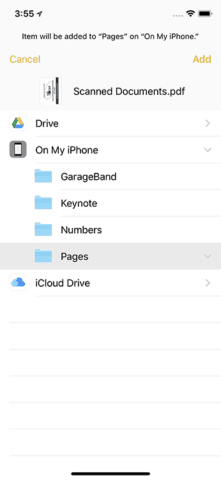 |
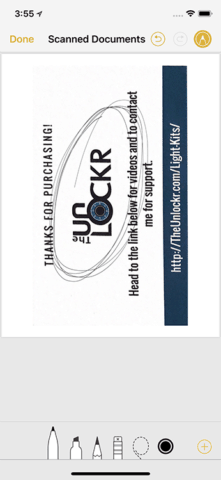 |
منبع: httpss://theunlockr.com/2018/03/22/use-ios-11-document-scanner-feature/